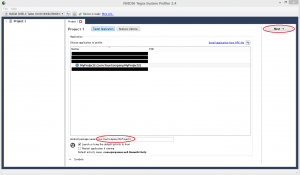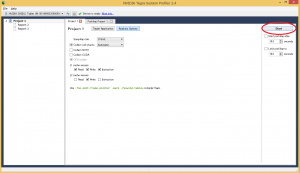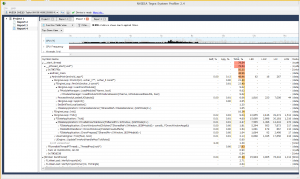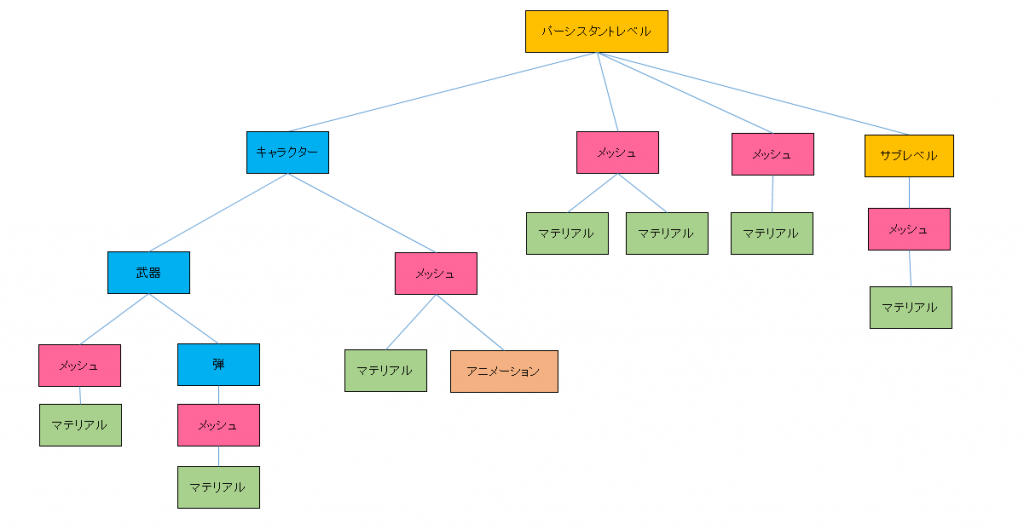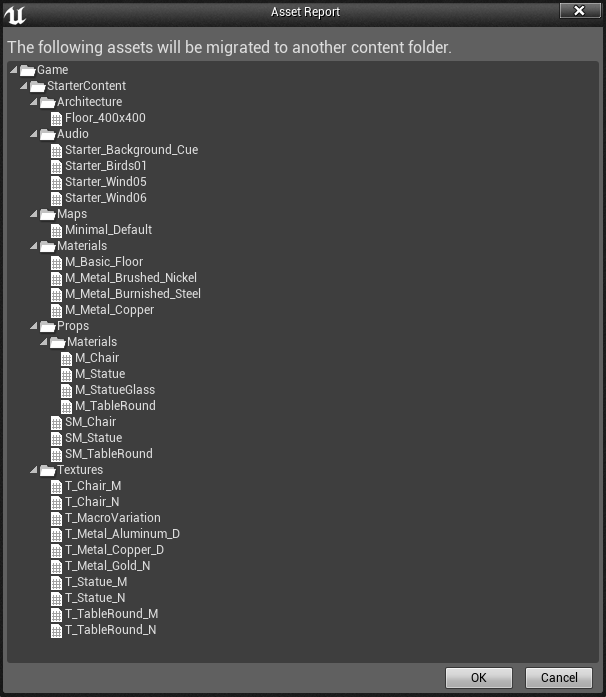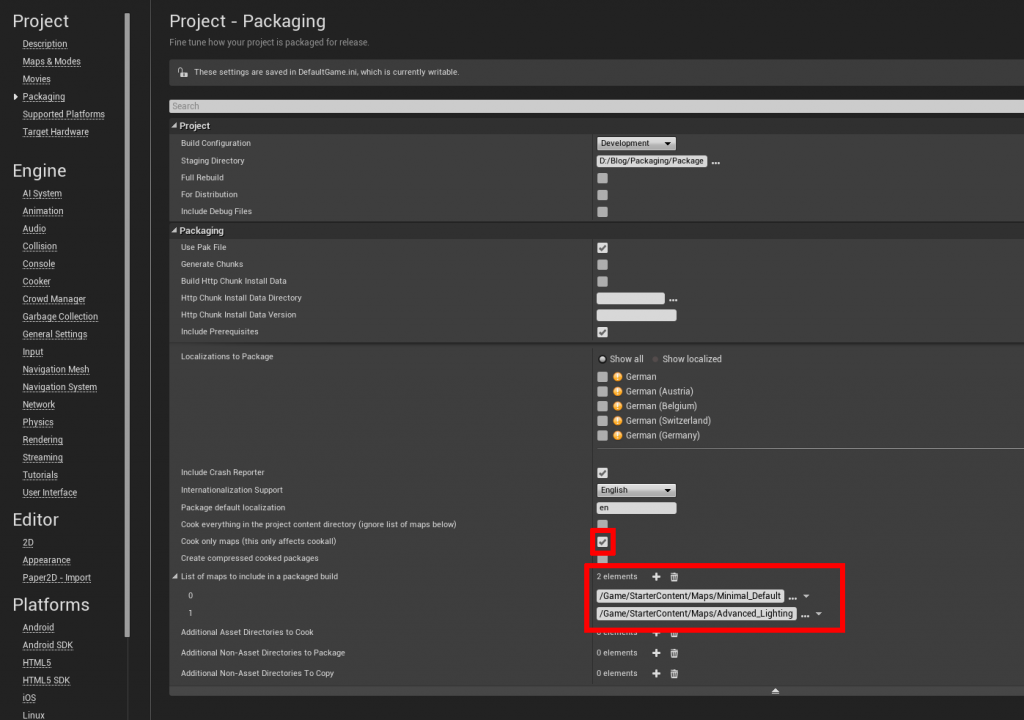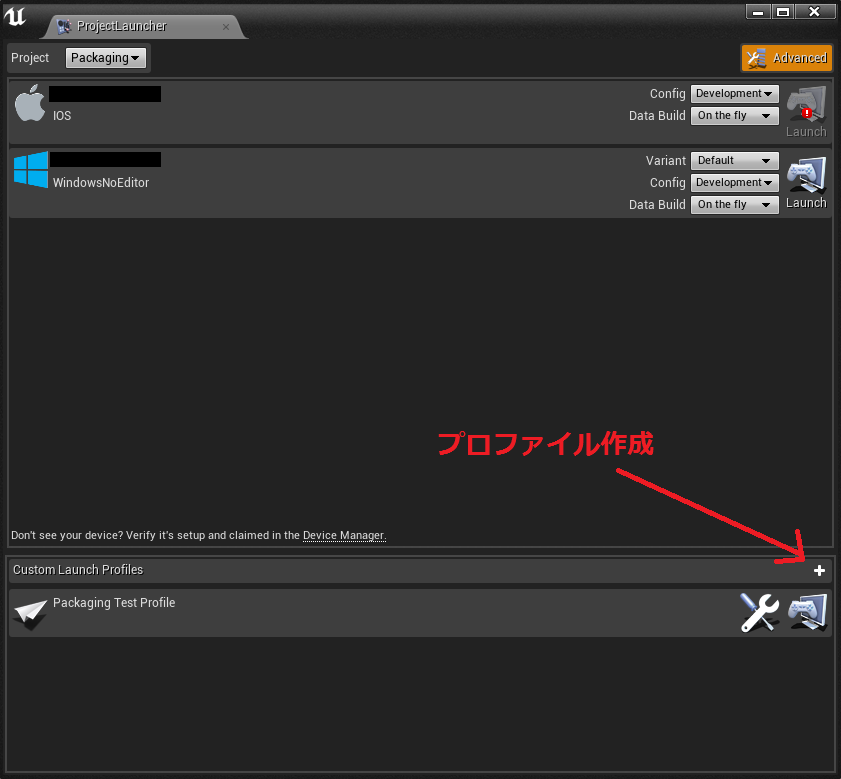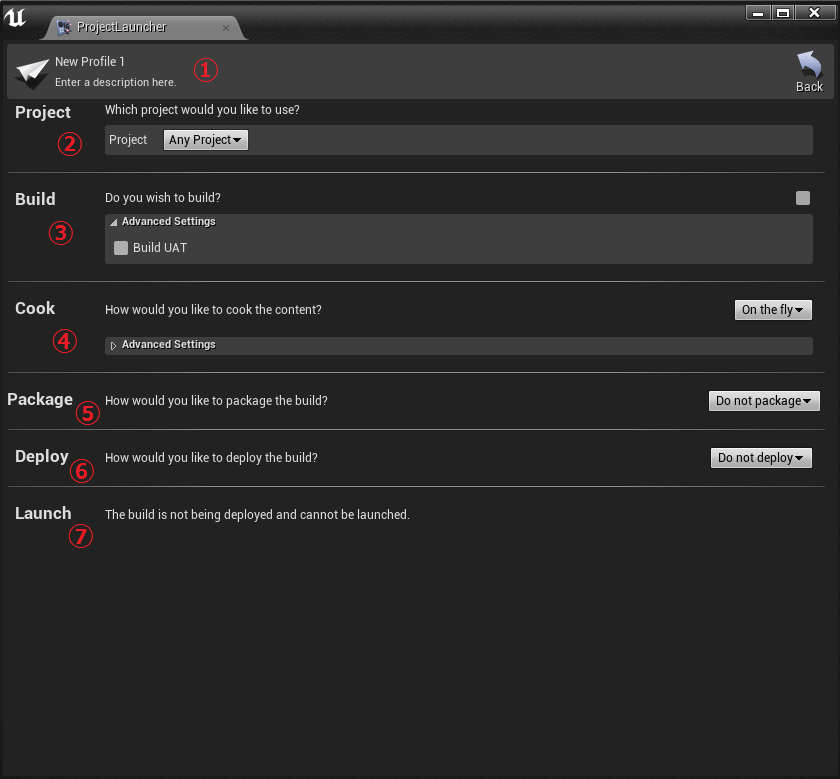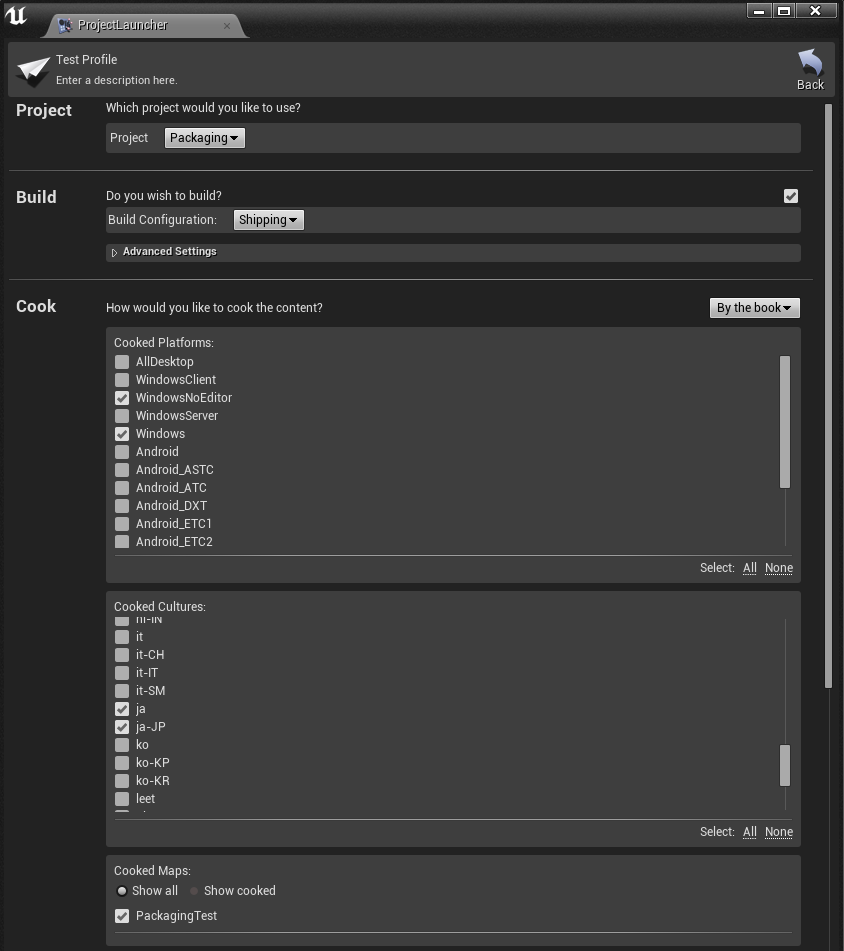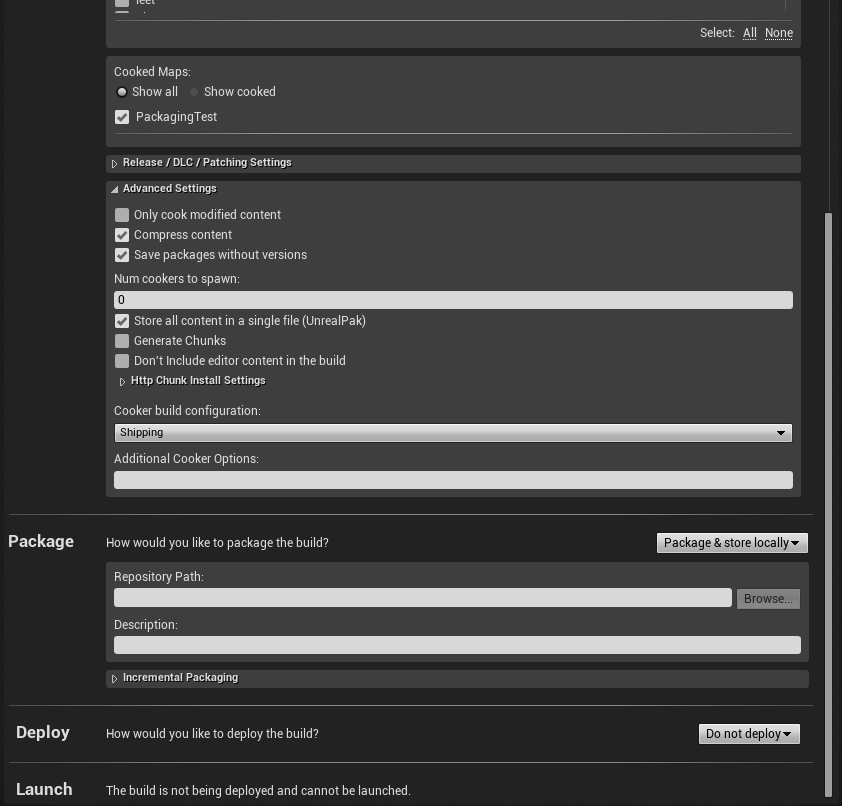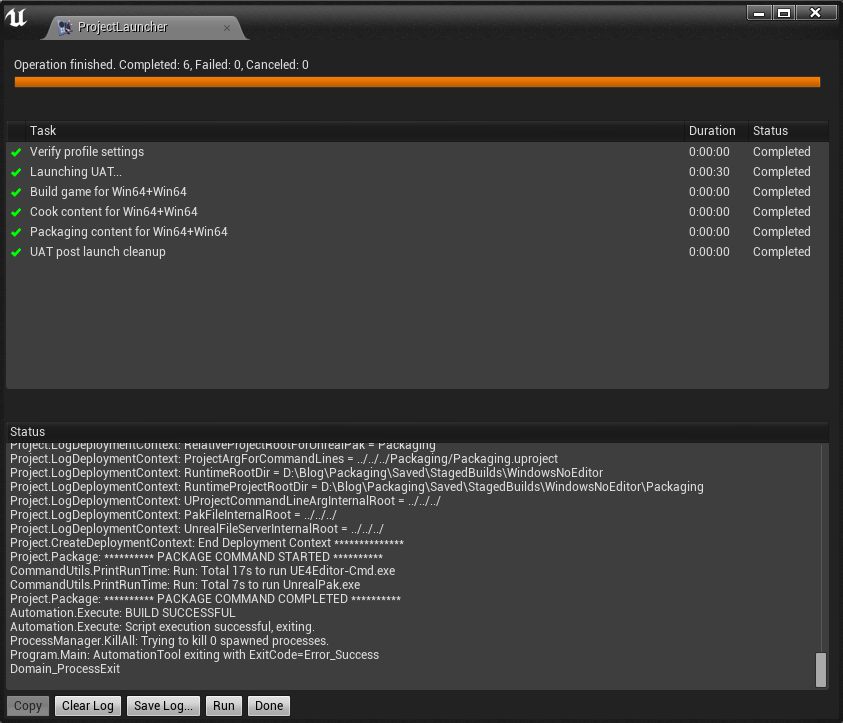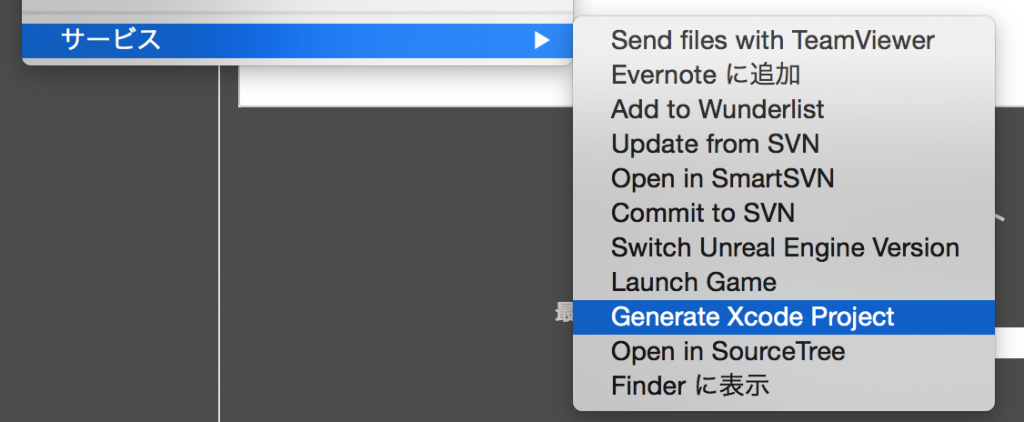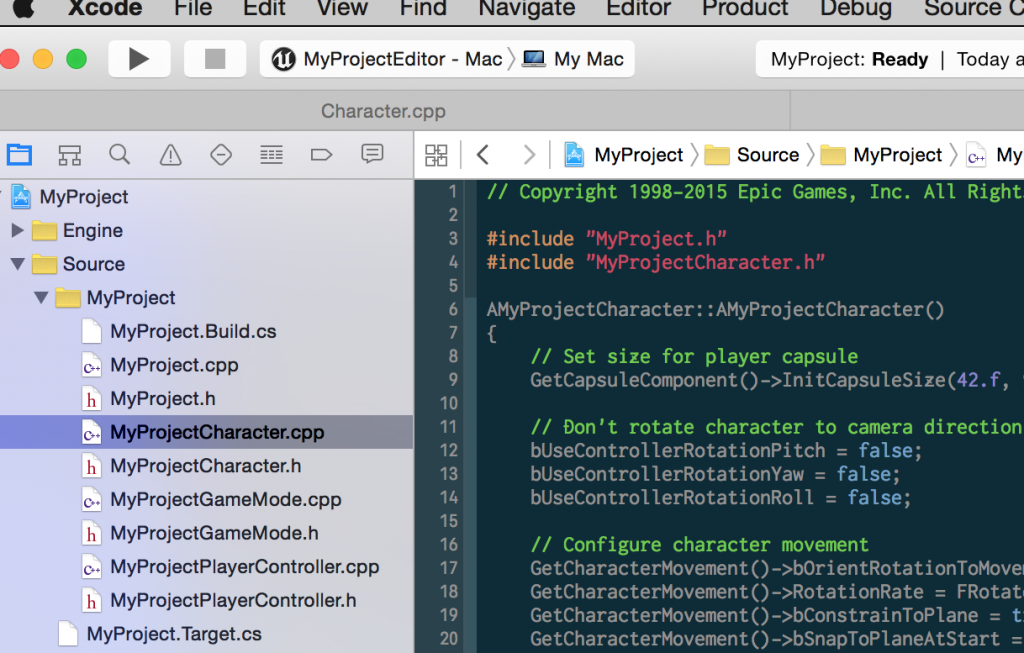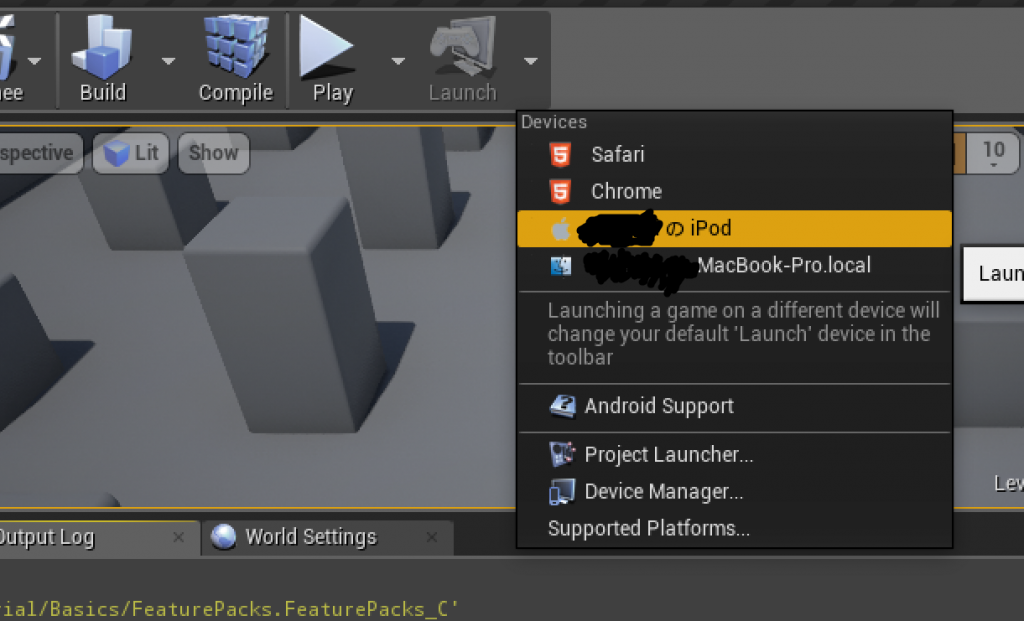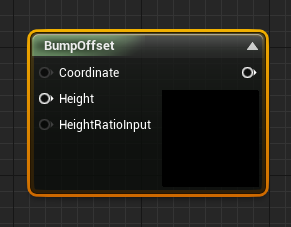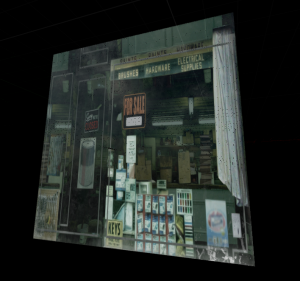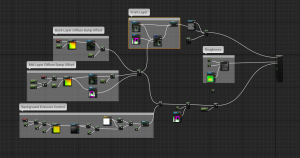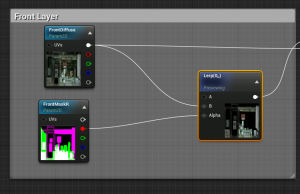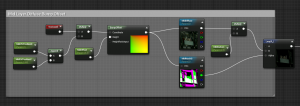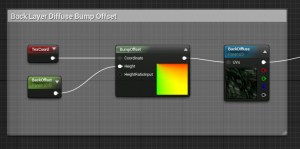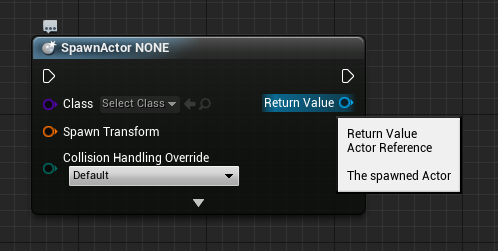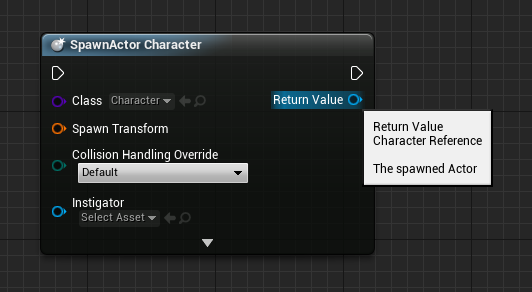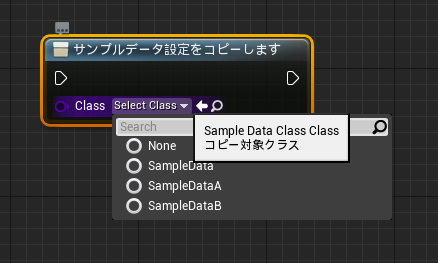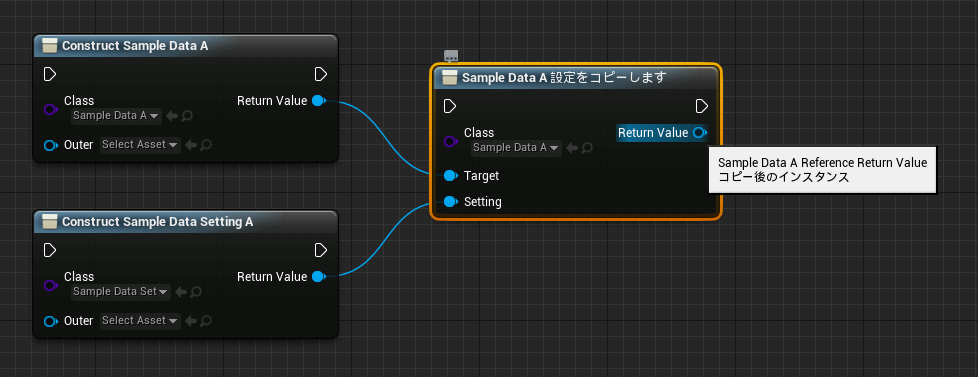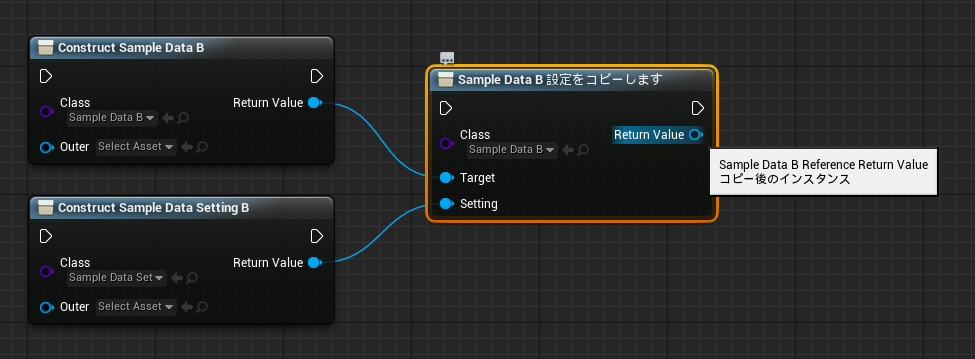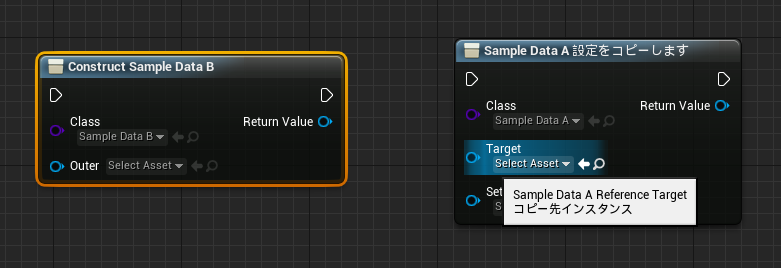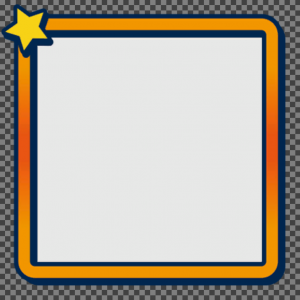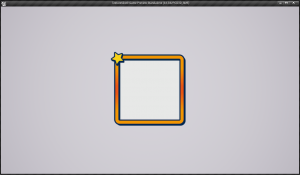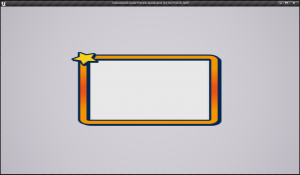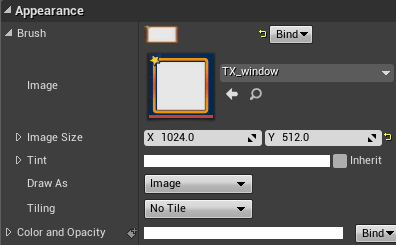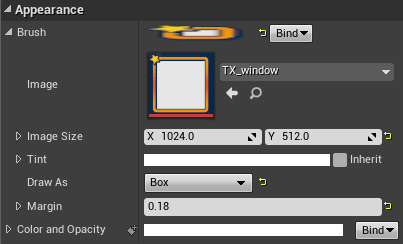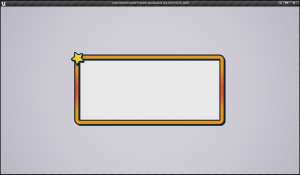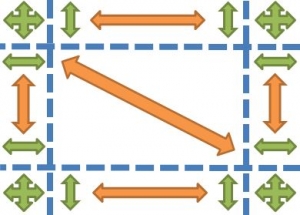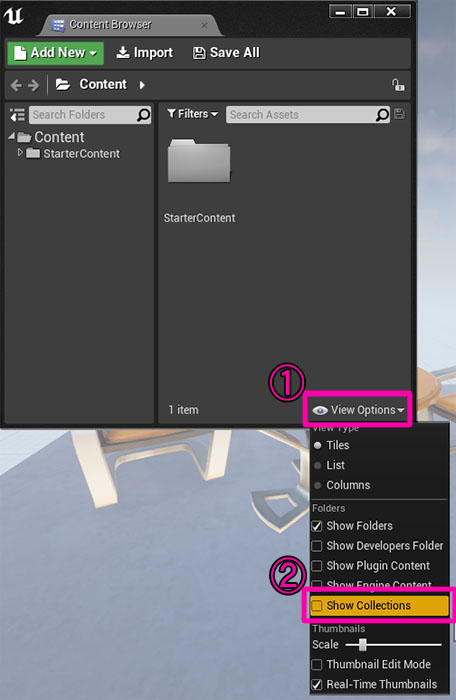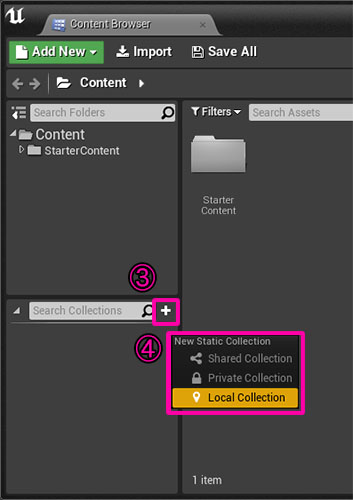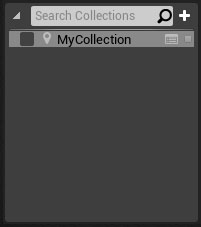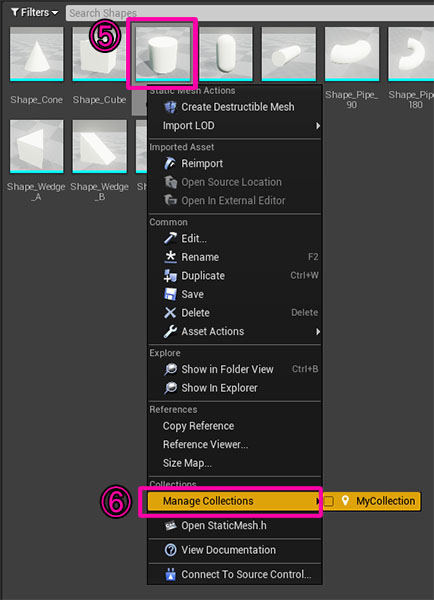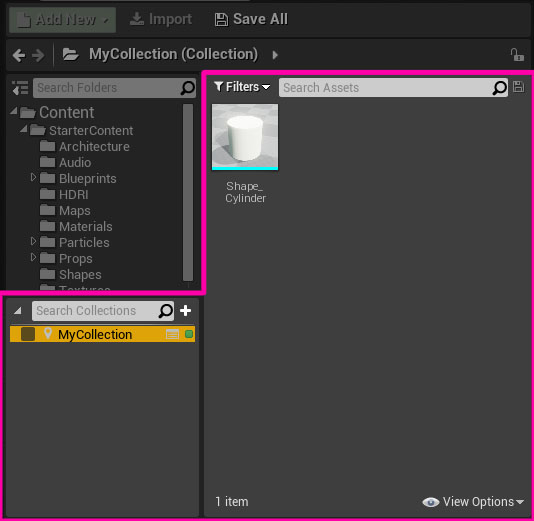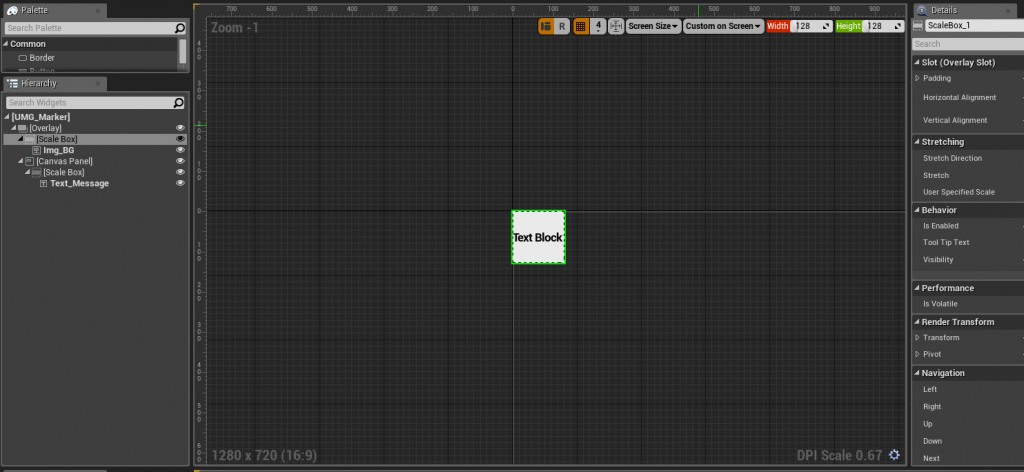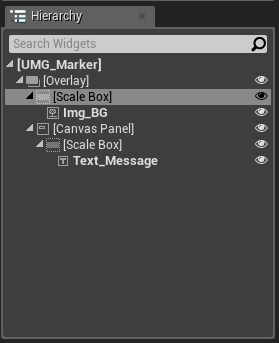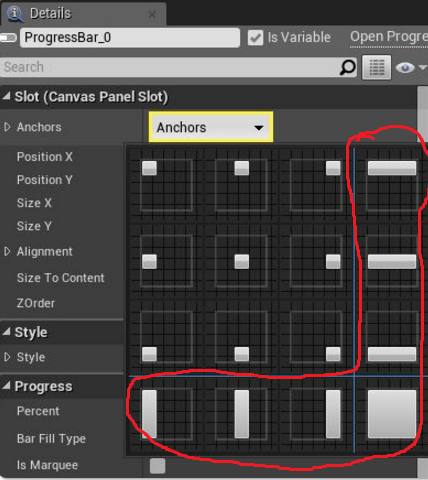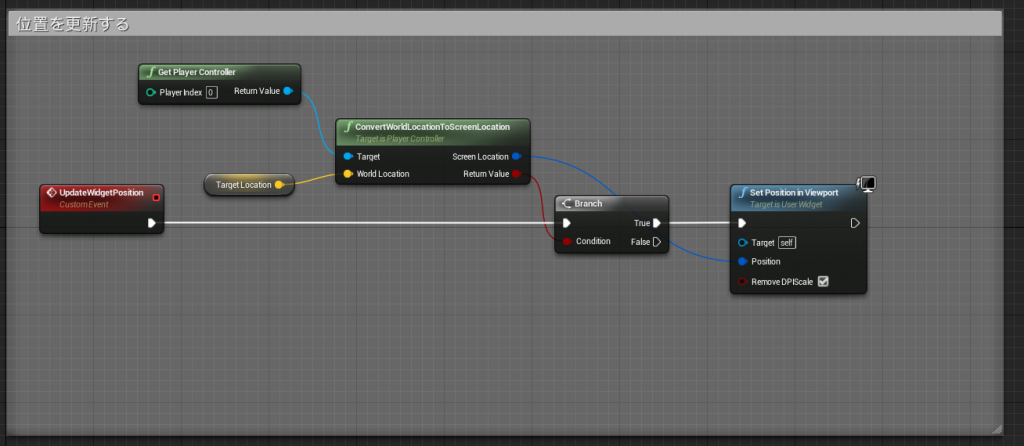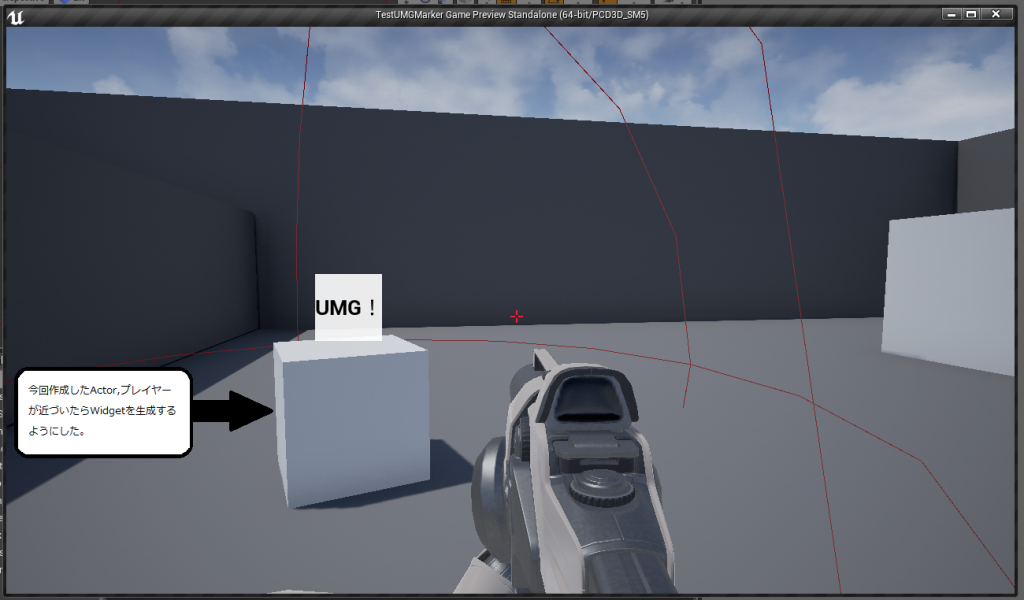こちらは UE4 Advent Calendar 2015 4日目の記事です。
プログラマ向けの内容となります。
解説編をまだ読んでいない方はコチラ。
実装サンプル
今回は実装サンプルとして、以下のようなカスタムノードを作ってみました。
![DynamicPinNode_04]()
こんなノードがあって、
![DynamicPinNode_05]()
SampleDataA を選択すると、SampleDataSettingA を引数に取る設定コピーノードになります。
出力の型は SampleDataA のリファレンスです。
![DynamicPinNode_06]()
同じような SampleDataB もあります。
![DynamicPinNode_07]()
もちろん SampleDataA に対応するものに対して SampleDataB のものは入力できません。
これを実装すると、以下のようになります。
詳しい解説は大きくなりすぎるので割愛しますが、気になる方は読んでみてください。
まず、SampleData 系の定義です。
#pragma once
#include "Object.h"
#include "SampleData.generated.h"
////////////////////////////////////////////////////////////////////////////////
// サンプルデータ基底
UCLASS()
class DYNAMICPINNODE_API USampleData : public UObject
{
GENERATED_BODY()
public:
// 設定クラス取得
virtual UClass* GetSettingClass() const { return nullptr; }
};
////////////////////////////////////////////////////////////////////////////////
// サンプルデータA
UCLASS()
class DYNAMICPINNODE_API USampleDataSettingA : public UObject
{
GENERATED_BODY()
public:
int32 PropertyA;
};
UCLASS()
class DYNAMICPINNODE_API USampleDataA : public USampleData
{
GENERATED_BODY()
virtual void PostInitProperties() override
{
Super::PostInitProperties();
if (!HasAnyFlags(RF_ClassDefaultObject))
{
Setting = NewObject<USampleDataSettingA>(GetTransientPackage(), USampleDataSettingA::StaticClass());
}
}
public:
// 設定コピー関数
void CopySettingA(const USampleDataSettingA& InSetting)
{
UE_LOG(LogTemp, Log, TEXT("******* Copy SettingA"));
Setting->PropertyA = InSetting.PropertyA;
}
// 静的設定コピー関数(IntermediateNodeによる呼び出し用)
UFUNCTION(BlueprintCallable, Category="Sample", meta=(BlueprintInternalUseOnly = "true"))
static USampleDataA* CopySettingA_Static(USampleDataA* Target, const USampleDataSettingA* Setting)
{
if (Target == nullptr || Setting == nullptr)
{
return Target;
}
Target->CopySettingA(*Setting);
return Target;
}
// 設定クラス取得
virtual UClass* GetSettingClass() const override
{
return USampleDataSettingA::StaticClass();
}
private:
UPROPERTY()
USampleDataSettingA* Setting;
};
////////////////////////////////////////////////////////////////////////////////
// サンプルデータB
UCLASS()
class DYNAMICPINNODE_API USampleDataSettingB : public UObject
{
GENERATED_BODY()
public:
float PropertyB;
};
UCLASS()
class DYNAMICPINNODE_API USampleDataB : public USampleData
{
GENERATED_BODY()
virtual void PostInitProperties() override
{
Super::PostInitProperties();
if (!HasAnyFlags(RF_ClassDefaultObject))
{
Setting = NewObject<USampleDataSettingB>(GetTransientPackage(), USampleDataSettingB::StaticClass());
}
}
public:
// 設定コピー関数
void CopySettingB(const USampleDataSettingB& InSetting)
{
UE_LOG(LogTemp, Log, TEXT("******* Copy SettingB"));
Setting->PropertyB = InSetting.PropertyB;
}
// 静的設定コピー関数(IntermediateNodeによる呼び出し用)
UFUNCTION(BlueprintCallable, Category="Sample", meta=(BlueprintInternalUseOnly = "true"))
static USampleDataB* CopySettingB_Static(USampleDataB* Target, const USampleDataSettingB* Setting)
{
if (Target == nullptr || Setting == nullptr)
{
return Target;
}
Target->CopySettingB(*Setting);
return Target;
}
// 設定クラス取得
virtual UClass* GetSettingClass() const override
{
return USampleDataSettingB::StaticClass();
}
private:
UPROPERTY()
USampleDataSettingB* Setting;
};
そして上で例に挙げたコピーノードを作成するノードクラスです。
#pragma once
#include "K2Node.h"
#include "EdGraph/EdGraphNodeUtils.h" // for FNodeTextCache
#include "K2Node_CopySampleDataSetting.generated.h"
UCLASS()
class DYNAMICPINNODEED_API UK2Node_CopySampleDataSetting : public UK2Node
{
GENERATED_UCLASS_BODY()
// Begin UEdGraphNode interface.
virtual void AllocateDefaultPins() override;
virtual FText GetNodeTitle(ENodeTitleType::Type TitleType) const override;
virtual void PinDefaultValueChanged(UEdGraphPin* Pin) override;
virtual FText GetTooltipText() const override;
virtual bool HasExternalDependencies(TArray<class UStruct*>* OptionalOutput) const override;
virtual bool IsCompatibleWithGraph(const UEdGraph* TargetGraph) const override;
virtual void PinConnectionListChanged(UEdGraphPin* Pin);
// End UEdGraphNode interface.
// Begin UK2Node interface
virtual bool IsNodeSafeToIgnore() const override { return true; }
virtual void ReallocatePinsDuringReconstruction(TArray<UEdGraphPin*>& OldPins) override;
virtual void GetNodeAttributes( TArray<TKeyValuePair<FString, FString>>& OutNodeAttributes ) const override;
virtual void GetMenuActions(FBlueprintActionDatabaseRegistrar& ActionRegistrar) const override;
virtual FText GetMenuCategory() const override;
virtual void ExpandNode(class FKismetCompilerContext& CompilerContext, UEdGraph* SourceGraph) override;
// End UK2Node interface
private:
void CreatePinsForClass(UClass* InClass, TArray<UEdGraphPin*>* OutClassPins = nullptr);
UEdGraphPin* GetClassPin(const TArray<UEdGraphPin*>* InPinsToSearch = NULL) const;
UEdGraphPin* GetTargetPin() const;
UEdGraphPin* GetSettingPin() const;
UEdGraphPin* GetThenPin() const;
UEdGraphPin* GetResultPin() const;
UClass* GetSampleDataClass(const TArray<UEdGraphPin*>* InPinsToSearch = NULL) const;
UClass* GetClassPinBaseClass() const;
bool IsSpawnVarPin(UEdGraphPin* Pin);
void SetPinToolTip(UEdGraphPin& MutatablePin, const FText& PinDescription) const;
void OnClassPinChanged();
private:
FNodeTextCache CachedNodeTitle;
};#include "DynamicPinNodeEd.h"
#include "GraphEditorSettings.h"
#include "BlueprintGraphDefinitions.h"
#include "BlueprintUtilities.h"
#include "Kismet2/BlueprintEditorUtils.h"
#include "UnrealEd.h"
#include "EditorStyle.h"
#include "KismetCompiler.h"
#include "BlueprintNodeSpawner.h"
#include "EditorCategoryUtils.h"
#include "BlueprintActionDatabaseRegistrar.h"
#include "SampleData.h"
#include "K2Node_CopySampleDataSetting.h"
#define LOCTEXT_NAMESPACE "SampleData"
struct FK2Node_CopySampleDataSettingHelper
{
static FString ClassPinName;
static FString TargetPinName;
static FString SettingPinName;
};
FString FK2Node_CopySampleDataSettingHelper::ClassPinName(TEXT("Class"));
FString FK2Node_CopySampleDataSettingHelper::TargetPinName(TEXT("Target"));
FString FK2Node_CopySampleDataSettingHelper::SettingPinName(TEXT("Setting"));
UK2Node_CopySampleDataSetting::UK2Node_CopySampleDataSetting(const FObjectInitializer& ObjectInitializer)
: Super(ObjectInitializer)
{
}
void UK2Node_CopySampleDataSetting::AllocateDefaultPins()
{
const UEdGraphSchema_K2* K2Schema = GetDefault<UEdGraphSchema_K2>();
// 入力クラスによって変更されないピン情報はここに記述
// 入力実行ピン
CreatePin(EGPD_Input, K2Schema->PC_Exec, TEXT(""), NULL, false, false, K2Schema->PN_Execute);
// 出力実行ピン
CreatePin(EGPD_Output, K2Schema->PC_Exec, TEXT(""), NULL, false, false, K2Schema->PN_Then);
// コピー対象クラス
UEdGraphPin* ClassPin = CreatePin(EGPD_Input, K2Schema->PC_Class, TEXT(""), GetClassPinBaseClass(), false, false, FK2Node_CopySampleDataSettingHelper::ClassPinName);
SetPinToolTip(*ClassPin, LOCTEXT("ClassPinDescription", "コピー対象クラス"));
Super::AllocateDefaultPins();
}
FText UK2Node_CopySampleDataSetting::GetNodeTitle(ENodeTitleType::Type TitleType) const
{
if (TitleType == ENodeTitleType::ListView || TitleType == ENodeTitleType::MenuTitle)
{
return LOCTEXT("GetNodeTitleMenu", "Copy Sample Data Setting");
}
else if (auto SampleDataClass = GetSampleDataClass())
{
if (CachedNodeTitle.IsOutOfDate(this))
{
FFormatNamedArguments Args;
Args.Add(TEXT("ClassName"), SampleDataClass->GetDisplayNameText());
CachedNodeTitle.SetCachedText(FText::Format(LOCTEXT("GetNodeTitleFormat", "{ClassName} 設定をコピーします"), Args), this);
}
return CachedNodeTitle;
}
return LOCTEXT("GetNodeTitleDefault", "サンプルデータ設定をコピーします");
}
void UK2Node_CopySampleDataSetting::PinDefaultValueChanged(UEdGraphPin* ChangedPin)
{
if (ChangedPin && (ChangedPin->PinName == FK2Node_CopySampleDataSettingHelper::ClassPinName))
{
OnClassPinChanged();
}
}
FText UK2Node_CopySampleDataSetting::GetTooltipText() const
{
return LOCTEXT("NodeTooltip", "サンプルデータ設定をコピーします");
}
bool UK2Node_CopySampleDataSetting::IsCompatibleWithGraph(const UEdGraph* TargetGraph) const
{
UBlueprint* Blueprint = FBlueprintEditorUtils::FindBlueprintForGraph(TargetGraph);
return Super::IsCompatibleWithGraph(TargetGraph) && (!Blueprint || FBlueprintEditorUtils::FindUserConstructionScript(Blueprint) != TargetGraph);
}
bool UK2Node_CopySampleDataSetting::HasExternalDependencies(TArray<class UStruct*>* OptionalOutput) const
{
UClass* SourceClass = GetSampleDataClass();
const UBlueprint* SourceBlueprint = GetBlueprint();
const bool bResult = (SourceClass != NULL) && (SourceClass->ClassGeneratedBy != SourceBlueprint);
if (bResult && OptionalOutput)
{
OptionalOutput->AddUnique(SourceClass);
}
const bool bSuperResult = Super::HasExternalDependencies(OptionalOutput);
return bSuperResult || bResult;
}
void UK2Node_CopySampleDataSetting::PinConnectionListChanged(UEdGraphPin* Pin)
{
if (Pin && (Pin->PinName == FK2Node_CopySampleDataSettingHelper::ClassPinName))
{
OnClassPinChanged();
}
}
void UK2Node_CopySampleDataSetting::ReallocatePinsDuringReconstruction(TArray<UEdGraphPin*>& OldPins)
{
AllocateDefaultPins();
UClass* SampleDataClass = GetSampleDataClass(&OldPins);
if( SampleDataClass != NULL )
{
CreatePinsForClass(SampleDataClass);
}
}
void UK2Node_CopySampleDataSetting::GetNodeAttributes( TArray<TKeyValuePair<FString, FString>>& OutNodeAttributes ) const
{
UClass* SampleDataClass = GetSampleDataClass();
const FString SampleDataClassStr = SampleDataClass ? SampleDataClass->GetName() : TEXT( "InvalidClass" );
OutNodeAttributes.Add( TKeyValuePair<FString, FString>( TEXT( "Type" ), TEXT( "CopySampleDataSetting" ) ));
OutNodeAttributes.Add( TKeyValuePair<FString, FString>( TEXT( "Class" ), GetClass()->GetName() ));
OutNodeAttributes.Add( TKeyValuePair<FString, FString>( TEXT( "Name" ), GetName() ));
OutNodeAttributes.Add( TKeyValuePair<FString, FString>( TEXT( "ObjectClass" ), SampleDataClassStr ));
}
void UK2Node_CopySampleDataSetting::GetMenuActions(FBlueprintActionDatabaseRegistrar& ActionRegistrar) const
{
UClass* ActionKey = GetClass();
if (ActionRegistrar.IsOpenForRegistration(ActionKey))
{
UBlueprintNodeSpawner* NodeSpawner = UBlueprintNodeSpawner::Create(GetClass());
check(NodeSpawner != nullptr);
ActionRegistrar.AddBlueprintAction(ActionKey, NodeSpawner);
}
}
FText UK2Node_CopySampleDataSetting::GetMenuCategory() const
{
return LOCTEXT("MenuCategory", "Sample");
}
void UK2Node_CopySampleDataSetting::ExpandNode(class FKismetCompilerContext& CompilerContext, UEdGraph* TargetGraph)
{
Super::ExpandNode(CompilerContext, TargetGraph);
static FName CopySettingA_FunctionName = GET_FUNCTION_NAME_CHECKED(USampleDataA, CopySettingA_Static);
static FName CopySettingB_FunctionName = GET_FUNCTION_NAME_CHECKED(USampleDataB, CopySettingB_Static);
static FString Class_ParamName = FString(TEXT("Class"));
static FString Target_ParamName = FString(TEXT("Target"));
static FString Setting_ParamName = FString(TEXT("Setting"));
UK2Node_CopySampleDataSetting* CopySampleDataSettingNode = this;
UEdGraphPin* NodeExec = CopySampleDataSettingNode->GetExecPin();
UEdGraphPin* ClassPin = CopySampleDataSettingNode->GetClassPin();
UEdGraphPin* TargetPin = CopySampleDataSettingNode->GetTargetPin();
UEdGraphPin* SettingPin = CopySampleDataSettingNode->GetSettingPin();
UEdGraphPin* NodeThen = CopySampleDataSettingNode->GetThenPin();
UEdGraphPin* NodeResult = CopySampleDataSettingNode->GetResultPin();
UClass* SampleDataClass = ( ClassPin != NULL ) ? Cast<UClass>(ClassPin->DefaultObject) : NULL;
if ( ( 0 == ClassPin->LinkedTo.Num() ) && ( NULL == SampleDataClass ) )
{
CompilerContext.MessageLog.Error(*LOCTEXT("CopySampleDataSettingNodeMissingClass_Error", "クラスが設定されていません").ToString(), CopySampleDataSettingNode);
CopySampleDataSettingNode->BreakAllNodeLinks();
return;
}
if ( SampleDataClass != USampleDataA::StaticClass() && SampleDataClass != USampleDataB::StaticClass() )
{
CompilerContext.MessageLog.Error(*LOCTEXT("CopySampleDataSettingNodeMissingClass_Error", "無効なクラスです").ToString(), CopySampleDataSettingNode);
CopySampleDataSettingNode->BreakAllNodeLinks();
return;
}
//////////////////////////////////////////////////////////////////////////
// 'USampleData::CopySettingStatic' を呼び出すノードを作成
UK2Node_CallFunction* CallCopyNode = CompilerContext.SpawnIntermediateNode<UK2Node_CallFunction>(CopySampleDataSettingNode, TargetGraph);
if (SampleDataClass == USampleDataA::StaticClass())
{
CallCopyNode->FunctionReference.SetExternalMember(CopySettingA_FunctionName, SampleDataClass);
}
else if (SampleDataClass == USampleDataB::StaticClass())
{
CallCopyNode->FunctionReference.SetExternalMember(CopySettingB_FunctionName, SampleDataClass);
}
CallCopyNode->AllocateDefaultPins();
UEdGraphPin* CallCopyExec = CallCopyNode->GetExecPin();
UEdGraphPin* CallCopyTargetPin = CallCopyNode->FindPinChecked(Target_ParamName);
UEdGraphPin* CallCopySettingPin = CallCopyNode->FindPinChecked(Setting_ParamName);
UEdGraphPin* CallCopyResult = CallCopyNode->GetReturnValuePin();
CompilerContext.MovePinLinksToIntermediate(*NodeExec, *CallCopyExec);
if ( TargetPin )
{
CompilerContext.MovePinLinksToIntermediate(*TargetPin, *CallCopyTargetPin);
}
if ( SettingPin )
{
CompilerContext.MovePinLinksToIntermediate(*SettingPin, *CallCopySettingPin);
}
if ( NodeResult )
{
CallCopyResult->PinType = NodeResult->PinType;
CompilerContext.MovePinLinksToIntermediate(*NodeResult, *CallCopyResult);
}
//////////////////////////////////////////////////////////////////////////
// 出力実行ピンに、'USampleData::CopySettingStatic' 実行結果ピンを紐付ける
UEdGraphPin* LastThen = FKismetCompilerUtilities::GenerateAssignmentNodes(CompilerContext, TargetGraph, CallCopyNode, CopySampleDataSettingNode, CallCopyResult, GetSampleDataClass());
CompilerContext.MovePinLinksToIntermediate(*NodeThen, *LastThen);
// 処理が終了したのでリンクを外す
CopySampleDataSettingNode->BreakAllNodeLinks();
}
void UK2Node_CopySampleDataSetting::CreatePinsForClass(UClass* InClass, TArray<UEdGraphPin*>* OutClassPins)
{
check(InClass != NULL);
const UEdGraphSchema_K2* K2Schema = GetDefault<UEdGraphSchema_K2>();
const USampleData* ClassDefaultObject = CastChecked<USampleData>(InClass->GetDefaultObject(false));
// 入力クラスによって変更するピン情報はここに記述
// コピー先インスタンス
UEdGraphPin* TargetPin = CreatePin(EGPD_Input, K2Schema->PC_Object, TEXT(""), InClass, false, false, FK2Node_CopySampleDataSettingHelper::TargetPinName);
SetPinToolTip(*TargetPin, LOCTEXT("TargetPinDescription", "コピー先インスタンス"));
// 出力ピン
UEdGraphPin* ResultPin = CreatePin(EGPD_Output, K2Schema->PC_Object, TEXT(""), InClass, false, false, K2Schema->PN_ReturnValue);
SetPinToolTip(*ResultPin, LOCTEXT("ResultPinDescription", "コピー後のインスタンス"));
if (OutClassPins)
{
OutClassPins->Add(TargetPin);
OutClassPins->Add(ResultPin);
}
// コピーする設定
UClass* SettingClass = ClassDefaultObject->GetSettingClass();
if (SettingClass)
{
UEdGraphPin* SettingPin = CreatePin(EGPD_Input, K2Schema->PC_Object, TEXT(""), ClassDefaultObject->GetSettingClass(), false, false, FK2Node_CopySampleDataSettingHelper::SettingPinName);
SetPinToolTip(*SettingPin, LOCTEXT("SettingPinDescription", "コピーする設定"));
if (OutClassPins)
{
OutClassPins->Add(SettingPin);
}
}
}
UEdGraphPin* UK2Node_CopySampleDataSetting::GetClassPin(const TArray<UEdGraphPin*>* InPinsToSearch /*= NULL*/) const
{
const TArray<UEdGraphPin*>* PinsToSearch = InPinsToSearch ? InPinsToSearch : &Pins;
UEdGraphPin* Pin = NULL;
for( auto PinIt = PinsToSearch->CreateConstIterator(); PinIt; ++PinIt )
{
UEdGraphPin* TestPin = *PinIt;
if( TestPin && TestPin->PinName == FK2Node_CopySampleDataSettingHelper::ClassPinName )
{
Pin = TestPin;
break;
}
}
check(Pin == NULL || Pin->Direction == EGPD_Input);
return Pin;
}
UEdGraphPin* UK2Node_CopySampleDataSetting::GetTargetPin() const
{
UEdGraphPin* Pin = FindPin(FK2Node_CopySampleDataSettingHelper::TargetPinName);
check(Pin == NULL || Pin->Direction == EGPD_Input);
return Pin;
}
UEdGraphPin* UK2Node_CopySampleDataSetting::GetSettingPin() const
{
UEdGraphPin* Pin = FindPin(FK2Node_CopySampleDataSettingHelper::SettingPinName);
check(Pin == NULL || Pin->Direction == EGPD_Input);
return Pin;
}
UEdGraphPin* UK2Node_CopySampleDataSetting::GetThenPin()const
{
const UEdGraphSchema_K2* K2Schema = GetDefault<UEdGraphSchema_K2>();
UEdGraphPin* Pin = FindPinChecked(K2Schema->PN_Then);
check(Pin->Direction == EGPD_Output);
return Pin;
}
UEdGraphPin* UK2Node_CopySampleDataSetting::GetResultPin() const
{
const UEdGraphSchema_K2* K2Schema = GetDefault<UEdGraphSchema_K2>();
UEdGraphPin* Pin = FindPin(K2Schema->PN_ReturnValue);
check(Pin == NULL || Pin->Direction == EGPD_Output);
return Pin;
}
UClass* UK2Node_CopySampleDataSetting::GetSampleDataClass(const TArray<UEdGraphPin*>* InPinsToSearch /*=NULL*/) const
{
UClass* SampleDataClass = NULL;
const TArray<UEdGraphPin*>* PinsToSearch = InPinsToSearch ? InPinsToSearch : &Pins;
UEdGraphPin* ClassPin = GetClassPin(PinsToSearch);
if(ClassPin && ClassPin->DefaultObject != NULL && ClassPin->LinkedTo.Num() == 0)
{
SampleDataClass = CastChecked<UClass>(ClassPin->DefaultObject);
}
else if (ClassPin && ClassPin->LinkedTo.Num())
{
auto ClassTarget = ClassPin->LinkedTo[0];
SampleDataClass = ClassTarget ? Cast<UClass>(ClassTarget->PinType.PinSubCategoryObject.Get()) : nullptr;
}
return SampleDataClass;
}
UClass* UK2Node_CopySampleDataSetting::GetClassPinBaseClass() const
{
return USampleData::StaticClass();
}
bool UK2Node_CopySampleDataSetting::IsSpawnVarPin(UEdGraphPin* Pin)
{
const UEdGraphSchema_K2* K2Schema = GetDefault<UEdGraphSchema_K2>();
return( Pin->PinName != K2Schema->PN_Execute &&
Pin->PinName != K2Schema->PN_Then &&
Pin->PinName != FK2Node_CopySampleDataSettingHelper::ClassPinName);
}
void UK2Node_CopySampleDataSetting::SetPinToolTip(UEdGraphPin& MutatablePin, const FText& PinDescription) const
{
MutatablePin.PinToolTip = UEdGraphSchema_K2::TypeToText(MutatablePin.PinType).ToString();
UEdGraphSchema_K2 const* const K2Schema = Cast<const UEdGraphSchema_K2>(GetSchema());
if (K2Schema != nullptr)
{
MutatablePin.PinToolTip += TEXT(" ");
MutatablePin.PinToolTip += K2Schema->GetPinDisplayName(&MutatablePin).ToString();
}
MutatablePin.PinToolTip += FString(TEXT("\n")) + PinDescription.ToString();
}
void UK2Node_CopySampleDataSetting::OnClassPinChanged()
{
const UEdGraphSchema_K2* K2Schema = GetDefault<UEdGraphSchema_K2>();
TArray<UEdGraphPin*> OldPins = Pins;
TArray<UEdGraphPin*> OldClassPins;
for (int32 i = 0; i < OldPins.Num(); i++)
{
UEdGraphPin* OldPin = OldPins[i];
if (IsSpawnVarPin(OldPin))
{
Pins.Remove(OldPin);
OldClassPins.Add(OldPin);
}
}
CachedNodeTitle.MarkDirty();
UClass* SampleDataClass = GetSampleDataClass();
TArray<UEdGraphPin*> NewClassPins;
if (SampleDataClass != NULL)
{
CreatePinsForClass(SampleDataClass, &NewClassPins);
}
RewireOldPinsToNewPins(OldClassPins, NewClassPins);
DestroyPinList(OldClassPins);
UEdGraph* Graph = GetGraph();
Graph->NotifyGraphChanged();
FBlueprintEditorUtils::MarkBlueprintAsModified(GetBlueprint());
}
#undef LOCTEXT_NAMESPACE
こちらはエディタ時のみに使用するクラスになるので、プロジェクトのエディタモジュール側に定義します。
ちなみにエディタモジュールの実装に関してはコチラの記事を参考にして下さい。
また、カスタムノードを実装時には以下のように参照するモジュールを追加してあげる必要もありますのでご注意ください。
using UnrealBuildTool;
public class DynamicPinNodeEd : ModuleRules
{
public DynamicPinNodeEd(TargetInfo Target)
{
PublicDependencyModuleNames.AddRange(new string[] { "Core", "CoreUObject", "Engine", "InputCore", "EditorStyle" });
PrivateDependencyModuleNames.AddRange(new string[] { "Slate", "SlateCore" });
PrivateDependencyModuleNames.AddRange(
new string[]
{
"EditorStyle",
"KismetCompiler",
"UnrealEd",
"GraphEditor",
"Kismet",
"BlueprintGraph",
"DynamicPinNode",
}
);
}
}
自作プラグインでの拡張事例
自分が個人で作成・公開している WebApi プラグイン というものがあります。
プラグインの内容は割愛しますが、こちらの実装でも今回の仕組みが活用されています。
WebApi クラスをインスタンス化する機能を提供する「Create WebApi」というノードがあります。
こちらは ConstructObjectFromClass とほぼ同機能のノードとなりますが、それに加えて以下の拡張が入っています。
- 入力ピンのクラス指定候補に WebApi クラス or それを継承したものしか出てこない
- 出力ピンのデフォルト型が WebApi クラスのリファレンスとなっている
(動的に入力ピンのクラス指定が変わるような実装でも、WebApi クラスのAPIはキャストせずに使用できる)
![DynamicPinNode_02]()
こちらのノードの実装例は以下を参照して下さい。
K2Node_CreateWebApi.h
K2Node_CreateWebApi.cpp
また、WebApiRequestBodyBase クラスをインスタンス化し、更にプロパティコピー元のインスタンスを指定が可能な「Create WebApiRequestBody」というノードも実装されています。
こういった感じに入力ピンは自由に増やすことが可能です。
![DynamicPinNode_03]()
こちらのノードの実装例は以下を参照して下さい。
K2Node_CreateWebApiRequestBody.h
K2Node_CreateWebApiRequestBody.cpp
解説編はコチラ。